개인노트북구매로 인하여 삼성과 비교를 해보고 있는데
그중 맘에 드는게 있는 세컨드스크린
갤럭시탭과의 연결로 두 화면을 사용할 수 있는 기능
이건 삼성노트북만 되는게 아니라 윈도우 자체기능으로 처리가 가능하네요.
1. 준비물
노트북: 16ZD95P-GX5LK
탭: 갤럭시탭S7+

준비된 노트북과 탭의 사진 한컷
2. 갤럭시탭 설정하기
위의 설정 메뉴로 이동하여 세컨드스크린 기능을 켜줍니다.
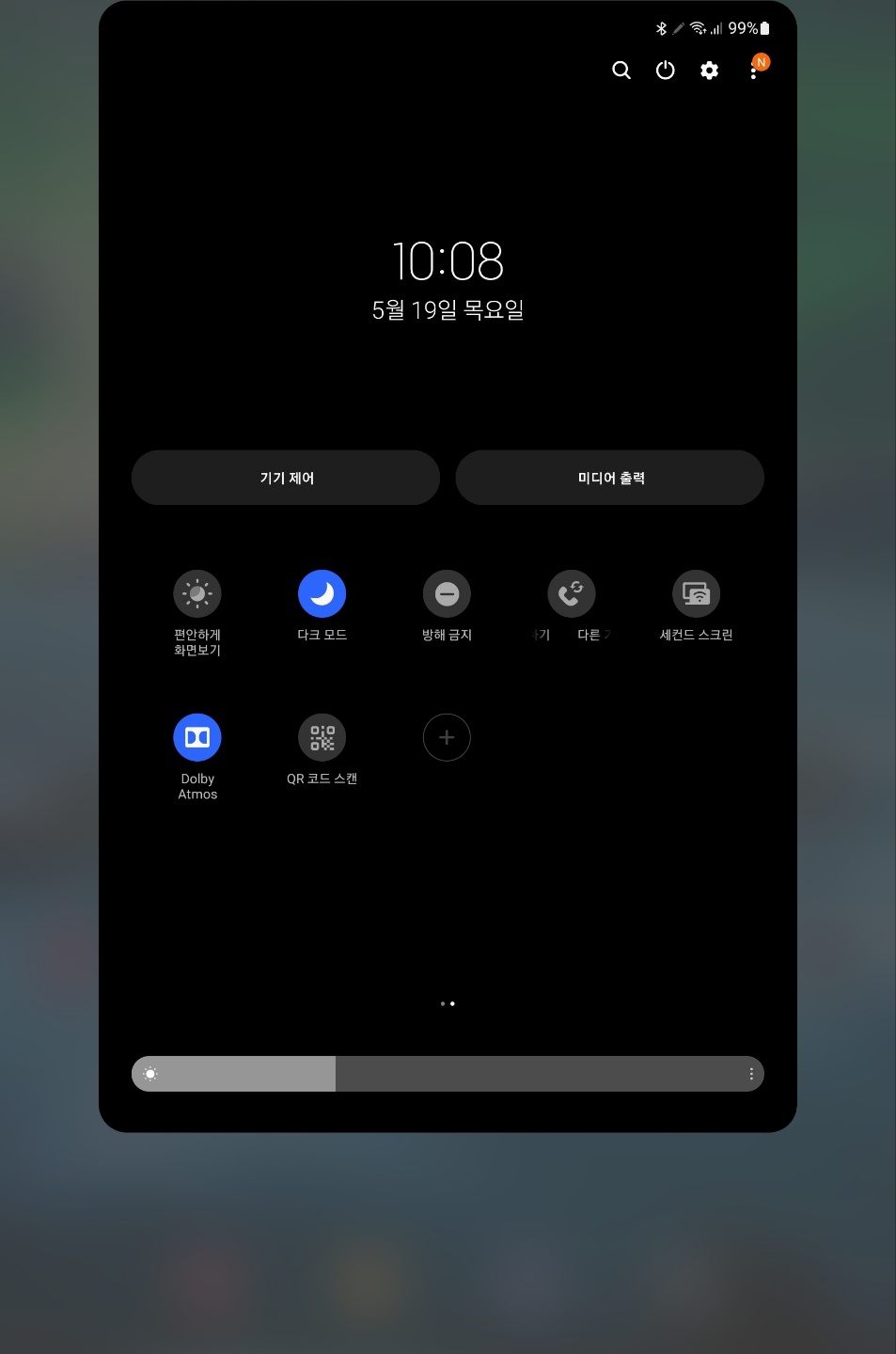
제 탭 메뉴에는 2번째 페이지에 있네요. 옆으로 "세컨드 스크린"
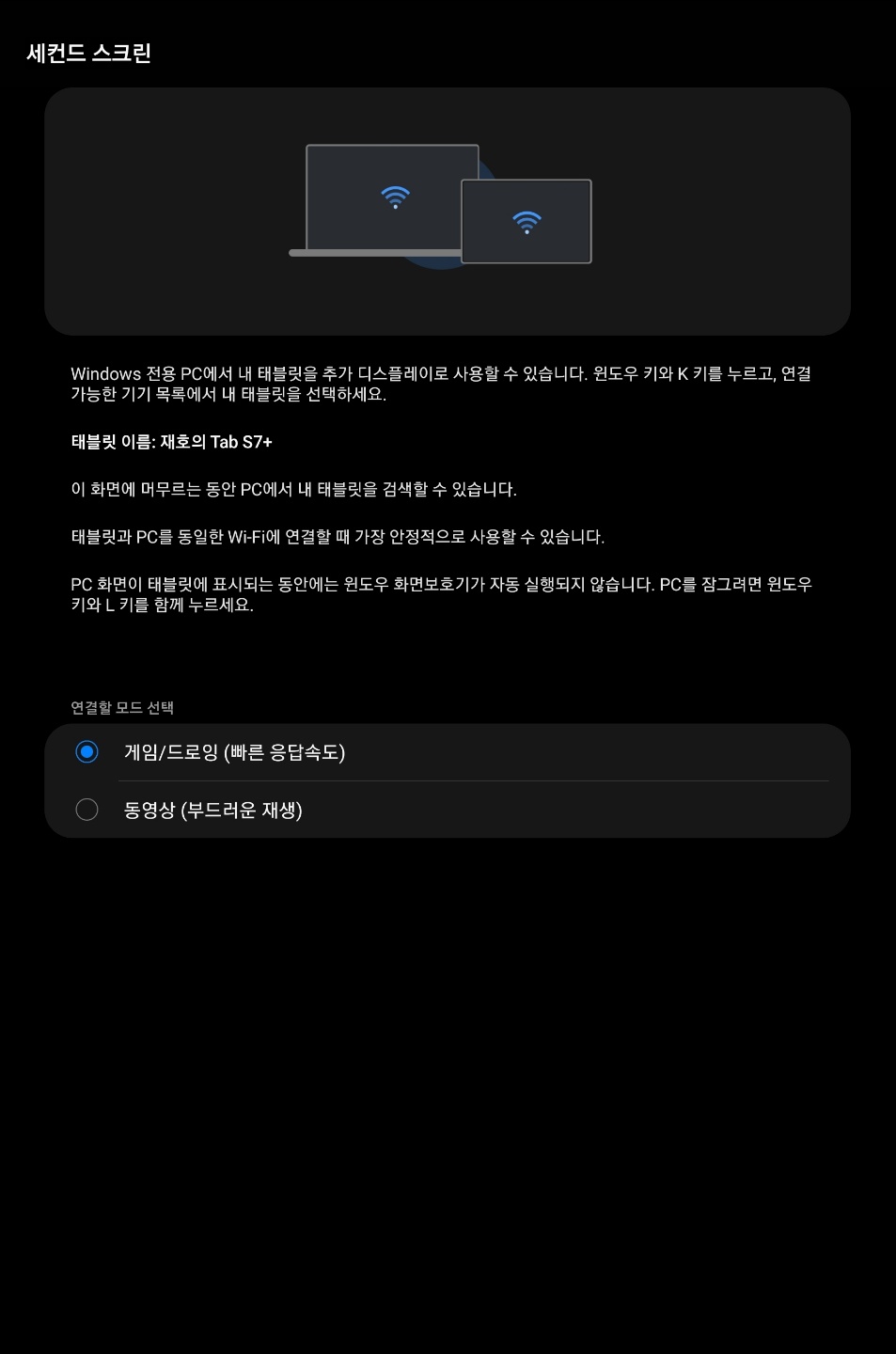
그러면 이런 화면이 뜨고 팝업으로 업데이트가 필요하다고 뜹니다.
그러면 눌러서 진행하면됩니다.

이렇게 업데이트 후 리부팅하면
위와 같이 다시한번 실행을 해봅니다.
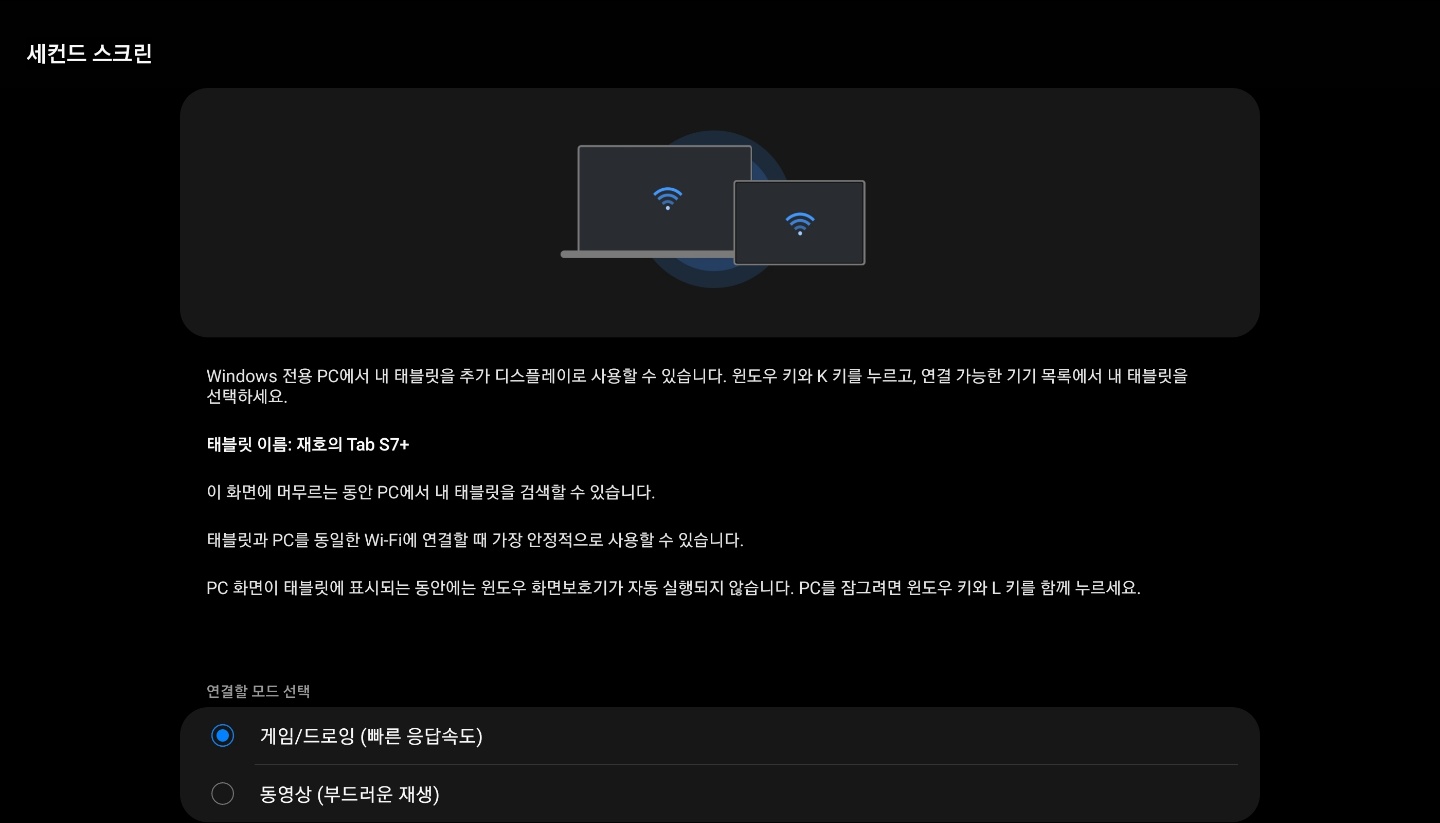
이렇게 대기상태가 되면 이제 세컨드 스크린이 작동시 찾을 수 있습니다.
일종의 대기상태가 된다고 보시면됩니다.
3. 윈도우 설정
윈도우 10에서 "윈도우키 + K" 를 눌러줍니다.

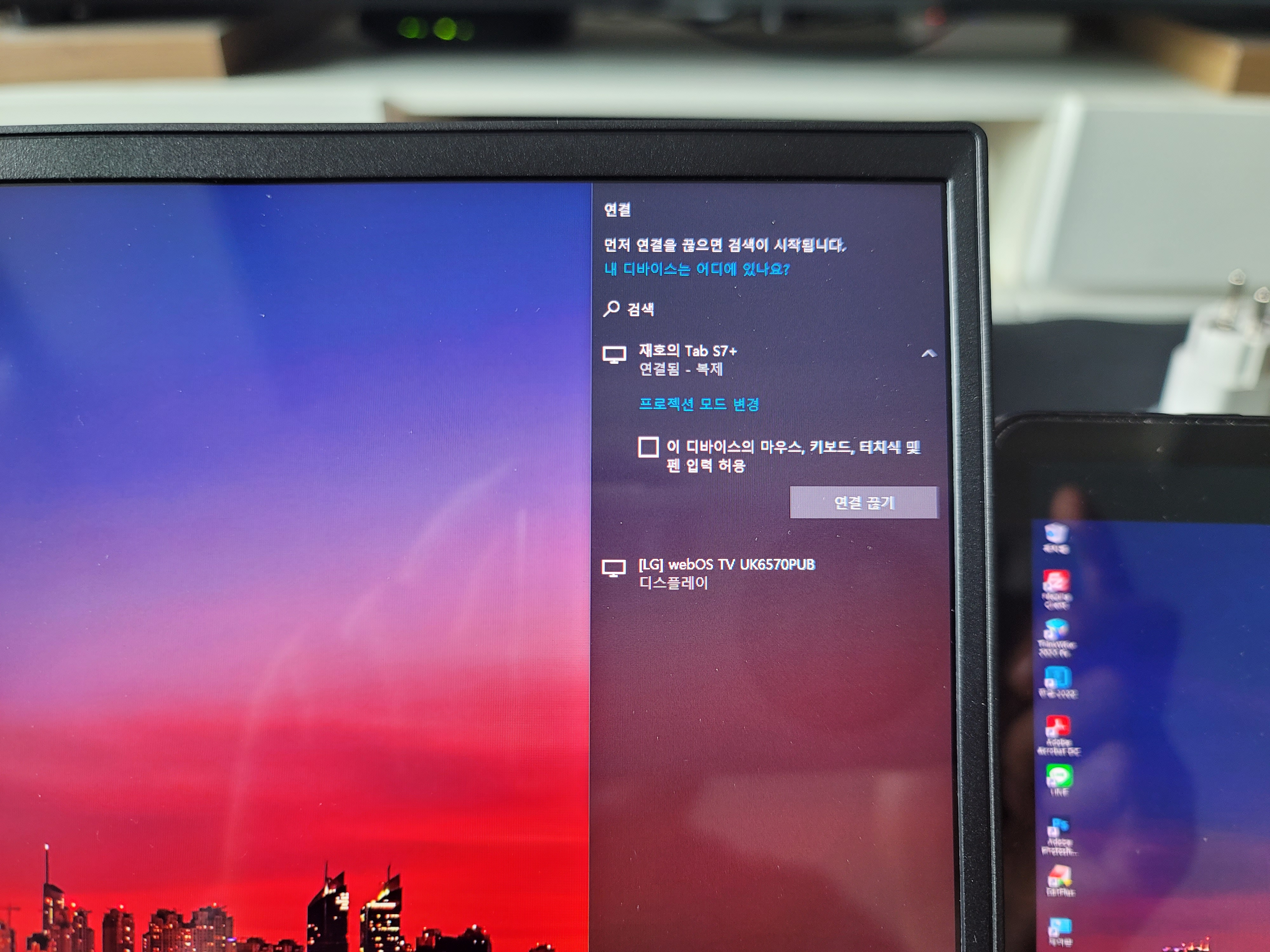
우측에 바가 생기고 위쪽에 연결할 장치가 나열되면 해당되는 장치를 선택하시면됩니다.

연결되면 사진과 같이 복제모드로 나옵니다.
듀얼모니터 설정하듯이 마우스 오른쪽 버튼을 눌러 디스플레이설정으로 가서 화면을 복제또는 확장으로 선택하시면됩니다.
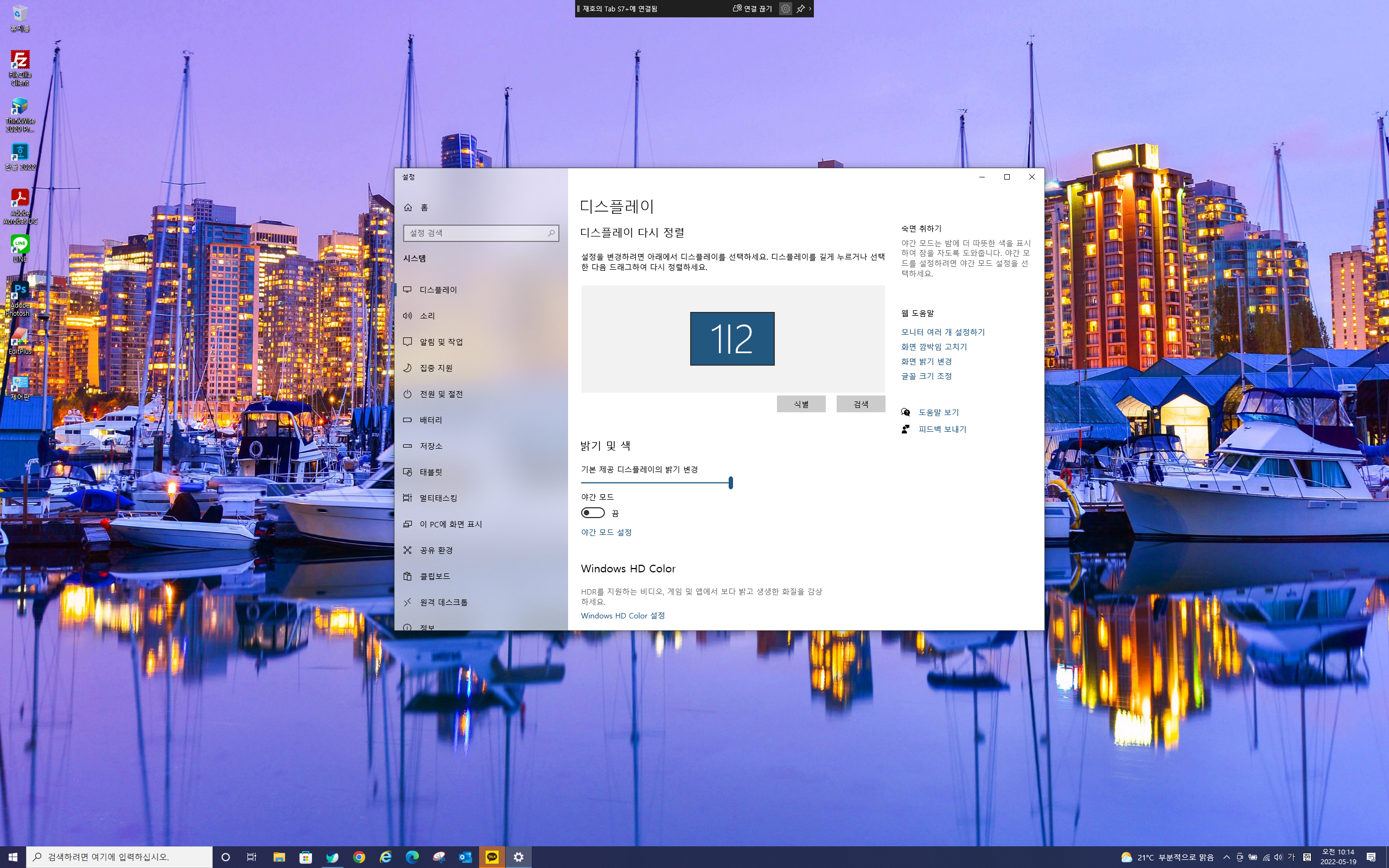
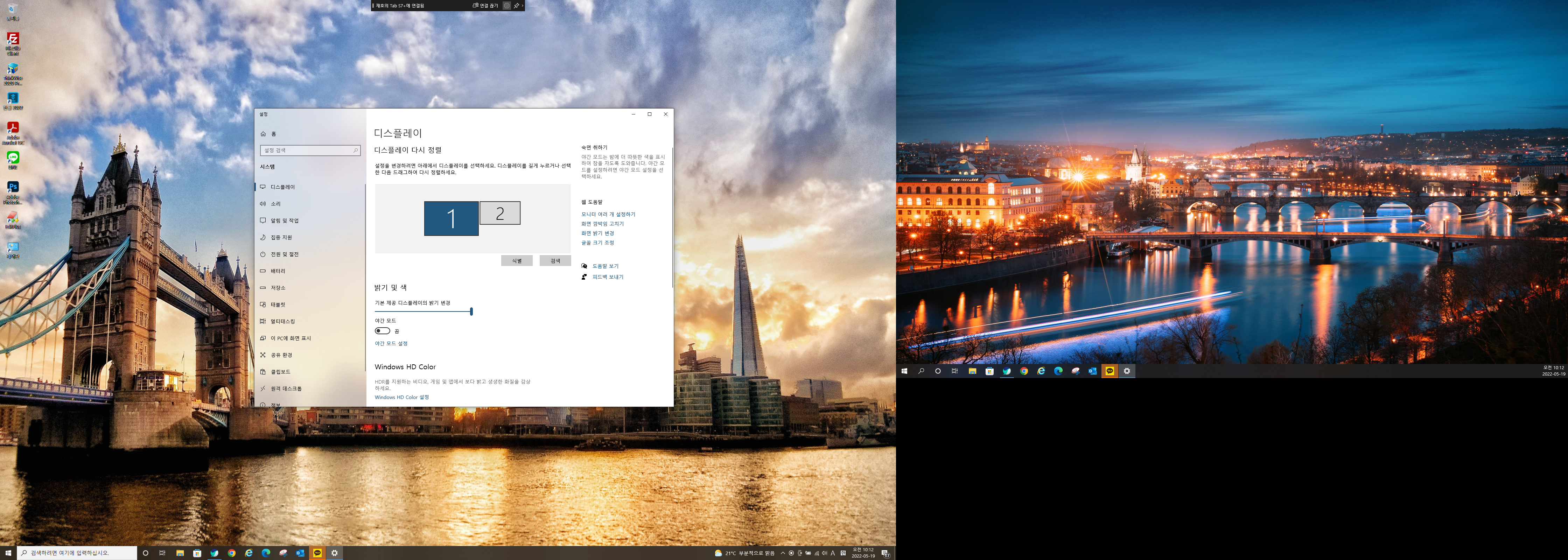
변경한 후 스크린샷을 찍어보았습니다.
어때요?
제 노트북이 16인치라 차이가 좀 있찌만 13인치 노트북인경우 괜찮을 듯 합니다.
'IT' 카테고리의 다른 글
| LG그램 삼성노트북따라하기 퀵쉐어(Quick Share) 사용하는 방법 (2) | 2022.05.21 |
|---|---|
| LG그램 삼성노트북따라하기 삼성 SmartThings PC설치 (0) | 2022.05.20 |
| 파워포인트로 굿노트(하이퍼링크) 양식만들어 PDF로 변환하기 (0) | 2022.02.07 |
| windows 11 업데이트 설치 도우미 (0) | 2021.11.02 |
| 윈도우 11 출시일 공식 발표 (0) | 2021.09.05 |



